Black Myth: Wukong krasjer – Løsninger å prøve

Finn ut hvordan du kan håndtere krasjer i Black Myth: Wukong slik at du kan nyte dette spennende action-RPG-spillet uten avbrudd.
Tidligere var VR-teknologi upraktisk og krevde fysiske tilkoblinger til den primære enheten. Men med fremskritt på feltet ble Oculus Quest og Quest 2 født. Quest 2 er selvforsynt, men kan kobles til en PC trådløst.

Spillere kan spille Steam-titler på Quest 2-headsettet med denne muligheten. Prosessen med å sette opp er kanskje ikke enkel, men vi kan hjelpe deg med det. Les videre for all informasjon.
PC-krav
I dag blir videospill mer krevende, noe som krever bedre maskinvare for en jevn opplevelse. Her er minimumskravene for grafikk og maskinvare for å koble til en Quest 2.
En gaming-PC eller til og med spillbærbar PC bør overgå disse spesifikasjonene, så mange av disse er i stand til å kommunisere med Oculus Quest 2.
Spille Steam-spill med Oculus Quest 2
Siden Oculus nå er under Meta-selskapet, er det passende å kalle dette hodesettet Meta Quest 2 . Avhengig av dine behov og preferanser, kan Quest 2 kobles til datamaskinen din med en kablet tilkobling eller uten en.
Du trenger Quest 2 desktop-programvaren , tilgjengelig gratis fra den offisielle nettsiden. Det ville være best om du hadde Steam-klienten klar også. Førstnevnte er nødvendig uansett om du spiller trådløst eller ikke.
Kablet tilkobling
Du trenger en USB-C-kabel for å koble headsettet til PC-en for en kablet tilkobling. En 15 fots ledning eller lengre fungerer best, siden du ikke ønsker å bli begrenset mens du har på deg et VR-headset.

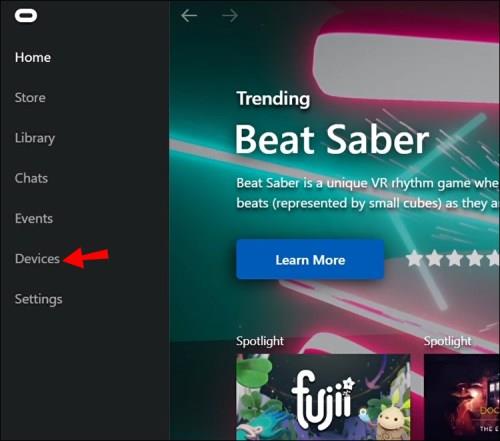

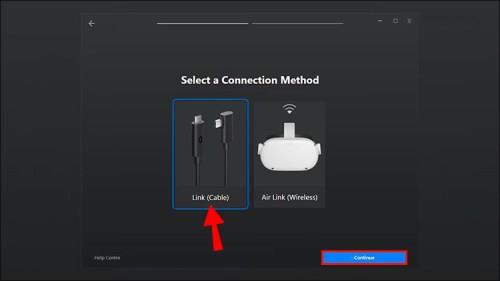
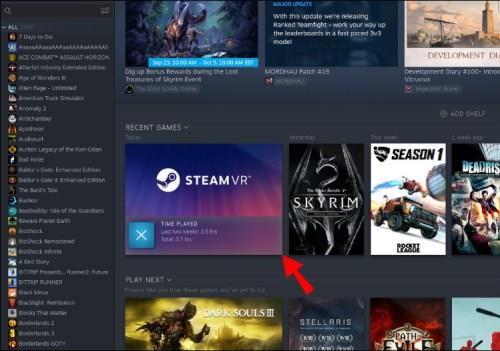
Sammenlignet med en trådløs tilkobling får du en stabil kobling som ikke påvirkes av internetthastigheter eller nettbasert forsinkelse. Men å ha en kabel koblet til deg er kanskje ikke den beste opplevelsen for noen spillere.
Trådløs tilkobling
Gjennom Oculus Air Link kan Quest 2 kobles til en PC for en sømløs opplevelse. Imidlertid kan et substandard WiFi-signal forstyrre koblingen, noe som kan føre til uforutsigbare forsinkelser og andre problemer. Likevel føles Air Link utmerket når det er en konsekvent forbindelse.
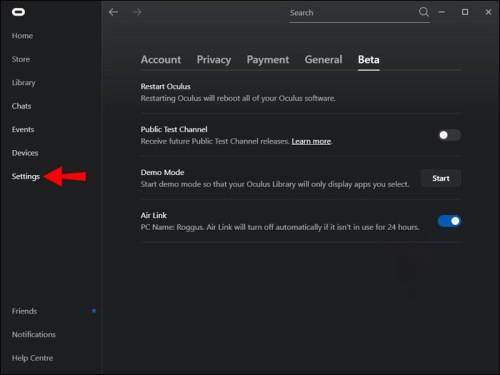
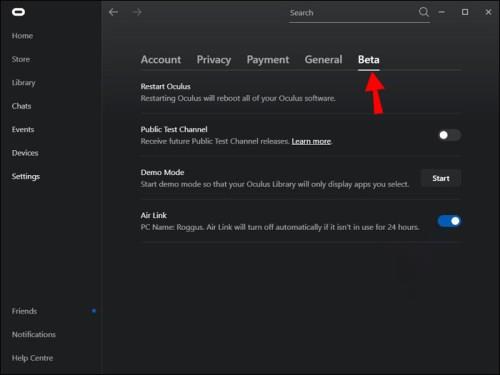
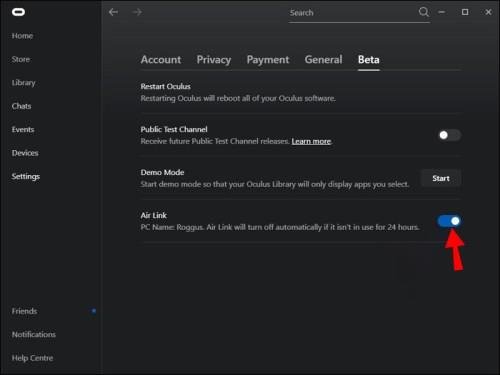
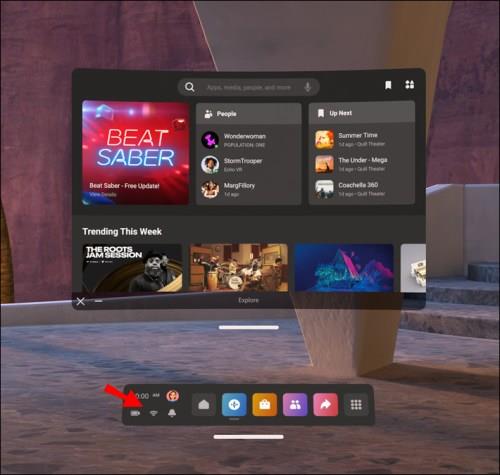
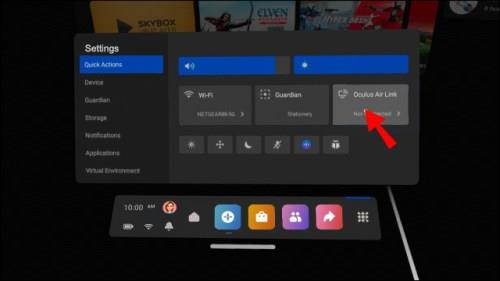
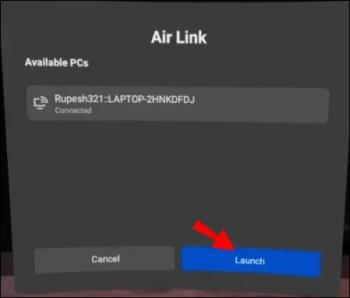
På dette tidspunktet må du starte Steam gjennom Quest 2.
Det første Quest-hodesettet kunne bruke kablet metode, men Oculus Air Link fungerer best med Quest 2. Det var en av de viktigste forbedringene og et betydelig salgsargument i forhold til den forrige modellen. Air Link ble senere gjort tilgjengelig med Oculus Quest, men det er fortsatt ikke like bra.
Dessverre, flere dager før skrivetid, førte en Windows 11-oppdatering til noe uønsket ytelsesforringelse for Quest 2-eiere som bruker Air Link. Eiere bør holde seg til en kablet tilkobling eller vente til problemet er løst.
Virtuelt skrivebord
Eldre VR-brukere kjenner kanskje til Virtual Desktop, en tredjepartsapp som lar Quest 2-eiere samhandle med dataskjermene sine ved å bruke VR-headsettene. Den plasserer PC-skjermen på hodesettet og er før Air Link. Den fungerer også trådløst.
Noen Quest 2-eiere finner Air Link upålitelig, men klarer å erstatte den med Virtual Desktop med bedre resultater. Det varierer mellom brukere, så du kan prøve det hvis Air Link ikke fungerer for deg. En konsistent internettforbindelse vil redusere muligheten for etterslep og forsinkelser.
Virtuelt skrivebord krever imidlertid et 5 GHz AC WiFi-nettverk, mens Air Link ikke tvinger deg til å bruke et. Hvis du ikke har dette nettverket, vil du ikke kunne bruke Virtual Desktop.
Virtual Desktop lar deg optimere tilkoblingen ved å justere noen innstillinger, så vi anbefaler å gjøre det og finne en sweet spot.
Spill å spille
Selv om VR-spill på Steam ikke er så mange som tradisjonelle titler, er det fortsatt noen edelstener verdt å plukke opp. VR-spillopplevelsen er mer foran og i sentrum enn andre medier, noe som gir en enestående fordypning.
Half-Life: Alyx
Utviklerne av Half-Life: Alyx trodde ikke spillet ville selge veldig bra, men virkeligheten viste at de tok feil ettersom det gjorde det veldig bra på markedet. Oppmerksomhet på detaljer, historie og interaksjoner etterlot en behagelig smak i anmeldernes munn. Hvis det er et spill for å vise frem hva VR er i stand til, er det få som kan overgå dette.
Superhot VR
Den originale SuperHot hadde allerede underholdt mange spillere, men VR-versjonen øker nå fordypningsfaktoren med minst tidoblet. Du spiller som en tidskontrollerende leiemorder som har som mål å kjempe gjennom horder av fiendtlige agenter. Spillet føles raskere og tregere på en gang fordi du får senke tiden som du ønsker.
Sammenlignet med den originale opplevelsen kan du kjenne kulene fly mot deg i sakte film. Det er et engasjerende spill du kan glede deg over i timevis.
Befolkning: En
Tittelen har ingen mellomrom, så du leste det riktig. Dette spillet er et VR-eksklusivt Battle Royale-skytespill, og det er ingen Fortnite-klone. Mens du kan bygge, er våpenspillet og opplevelsen distinkte nok til å føles annerledes. Det vertikale kampsystemet lar deg klatre opp på alle overflater, så det er latterlig enkelt å nå det høye terrenget.
Befolkning: Man føles som en ekte brannkamp kombinert med omfattende vertikal traversering, slik at du kan bevege deg rundt som du aldri kunne i det virkelige liv.
Slå Saber
Fans av rytmespill vil elske Beat Sabre, et VR-spill som lar deg treffe innkommende blokker med VR-kontrolleren. Det er en morsom og utfordrende tittel som garantert vil gjøre deg sliten og underholdt. Det er til og med en flerspillermodus du kan prøve ut.
Med mange sanger i spillet, vil du bruke timer på å prøve å få en perfekt poengsum. Det er enda vanskeligere spillmoduser hvis du foretrekker mer utfordringer.
En annen verden
Med VR-teknologi som øker hver dag, er det nå standard å spille Steam VR-spill med Quest 2-hodesettet ditt. Mange spill utvikles også for VR, siden plattformen opplever utrolig suksess. Med tiden kan noen av favorittseriene dine få en VR-inngang.
Hva er dine favoritt VR-spill? Hva tror du det neste Oculus/Meta-hodesettet trenger? Gi oss beskjed i kommentarfeltet nedenfor.
Finn ut hvordan du kan håndtere krasjer i Black Myth: Wukong slik at du kan nyte dette spennende action-RPG-spillet uten avbrudd.
Finn ut vår liste over de 8 beste trådløse hodetelefonene du kan velge, avhengig av budsjett, livsstil og behov.
Finn ut hvordan du fikser feilen ved å bli med på serveren med feilkode 4008 når du prøver å spille Warhammer 40,000: Darktide, og lær hvorfor denne feilen vises.
Hvis du går tom for intern lagringsplass på din Sony PlayStation 5 eller PS5, ønsker du kanskje å vite hva PS5 NVMe kravene for lagringsutvidelse er.
Steam Deck er en kraftig håndholdt enhet for PC-spill på farten. Lær hvordan du bruker EmuDeck til å spille klassiske emulerte spill fra eldre konsoller.
Hyppige Steam-krasj på PC kan ha mange årsaker. Her er 9 mulige løsninger som kan hjelpe deg å komme tilbake til spillingen.
Ser du etter måter å oppgradere den interne lagringen på PS5? Dette er den beste guiden du kan finne på nettet om PS5 lagringsoppgradering.
Hvis du ønsker å oppgradere oppsettet ditt, sjekk ut denne listen over essensielt utstyr for gamere for å heve din spillopplevelse.
Evnen til å spille spill på ditt foretrukne språk kan forbedre spillopplevelsen din betraktelig med EA-appen, noe som gjør den mer oppslukende og
Mange grunner kan føre til at du skjuler spillene i Steam-biblioteket for vennene dine. Hvis du har et guilty pleasure-spill eller ikke vil at andre skal se når








